Excel의 Python 오류 문제 해결
Applies To
Microsoft 365용 Excel이제 버전 2408(빌드 17928.20114) 및 Windows의 월간 엔터프라이즈 채널(버전 2408(빌드 17928.20216)부터 Windows에서 현재 채널을 실행하는 엔터프라이즈 및 비즈니스 사용자가 Excel의 Python을 사용할 수 있습니다. 버전 2405(빌드 17628.20164)부터 Windows에서 현재 채널을 실행하는 가족 및 개인 사용자의 미리 보기에서 사용할 수 있습니다. Excel의 Python은 Microsoft 365 참가자 프로그램을 통해 현재 채널(미리 보기)을 실행하는 교육 사용자를 위해 미리 보기로 제공됩니다. Semi-Annual Enterprise 채널에는 현재 사용할 수 없습니다.
먼저 Windows용 Excel로 배포된 다음 나중에 다른 플랫폼으로 배포됩니다. 자세한 가용성 정보는 Excel의 Python 가용성을 참조하세요.
Excel에서 Python에 문제가 있는 경우 Excel에서 도움말 > 피드백을 선택하여 보고하세요.
Excel의 Python을 처음 사용하시나요? Excel의 Python 소개 및 Excel의 Python 시작으로 시작하세요.
기능 요구 사항
오류를 해결하기 전에 다음 요구 사항 목록을 검토합니다.
플랫폼 가용성
이 기능은 다음 플랫폼에서 사용할 수 없습니다.
-
Mac용 Excel
-
웹용 Excel
-
iPad용 Excel
-
iPhone용 Excel
-
Android용 Excel
추가 가용성 정보는 Excel의 Python 가용성을 참조하세요.
인터넷 액세스
계산은 Microsoft 클라우드의 원격 서버에서 실행되므로 Excel의 Python에는 인터넷 액세스가 필요합니다. 계산은 로컬 Excel 애플리케이션에서 실행되지 않습니다.
Excel의 Python 추가 기능 라이선스
Excel에서 Python 추가 기능 라이선스를 구매하고 여러 컴퓨터에서 작업하는 경우 Excel에서 라이선스를 업데이트하는 데 24~72시간이 걸릴 수 있습니다. 파일 > 계정 > 라이선스 업데이트로 이동하여 라이선스를 수동으로 업데이트해 보세요.
추가 기능 라이선스에 대한 자세한 내용은 Excel의 Python 추가 기능 라이선스 FAQ를 참조하세요.
Excel 오류 문제 해결
Excel 계산의 Python은 #PYTHON!, #BUSY!, #CONNECT! 등의 표준 Excel 오류를 Python 셀에 반환할 수 있습니다.
오류 메시지에 액세스
Excel 오류가 Python 수식에 적용되는 방법에 대해 자세히 알아보려면 오류 메시지를 엽니다. 오류 메시지를 열려면 셀 옆에 있는 오류 기호를 선택한 다음 메뉴에서 오류 메시지 표시를 선택합니다. 다음 스크린샷은 오류 메시지 표시가 포함된 오류 메뉴를 보여 줍니다.
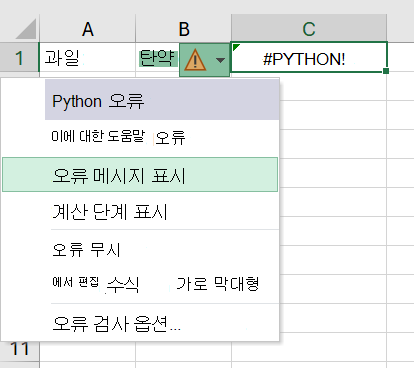
그런 다음 Excel에서 추가 정보와 함께 Python 오류 메시지를 표시합니다. 이 경우 #PYTHON! 오류는 Python 수식의 줄 1에서 잘못된 Python 구문의 결과입니다.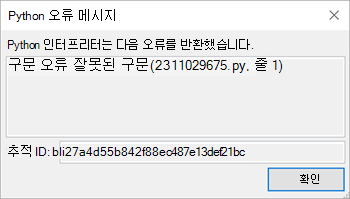
참고: #PYTHON! 오류가 반환되면 진단 작업 창이 Excel에서 자동으로 열립니다. 진단 작업 창에 대해 자세히 알아보려면 다음 섹션의 #PYTHON! 오류 정보를 참조하세요.
일반적인 오류
#BLOCKED!
Python 수식을 계산하려면 통합 문서에서 Excel의 Python을 사용하도록 설정해야 합니다. #BLOCKED! 오류가 나타나면 Microsoft 365 연결 서비스에 액세스할 수 있는지 확인합니다.
참고: Excel의 Python은 디바이스 기반(사용자가 아닌 디바이스에 할당됨) 또는 공유 컴퓨터 정품 인증을 사용하는 Microsoft 365 구독에는 지원되지 않습니다(여러 사용자가 동일한 컴퓨터를 공유하고 각 사용자가 자신의 계정으로 로그인함). 자세한 가용성 정보는 Excel의 Python 가용성을 참조하세요.
추가 #BLOCKED! Excel의 Python과 관련된 오류 사례는 #BLOCKED 수정하는 방법! 오류: Excel의 Python을 참조하세요..
#BUSY!
#BUSY! 오류는 Python 계산이 Microsoft 클라우드에서 실행되고 있음을 나타냅니다. #BUSY! 오류가 60초 이상 표시되면 Python 런타임을 다시 설정해 보세요. 수식 탭의 Python 그룹에서 런타임 재설정을 선택합니다. 또는 바로 가기 키 Ctrl+Alt+Shift+F9를 사용합니다.
Excel에서 Python 추가 기능 라이선스를 구입하거나 프리미엄 컴퓨팅을 사용하여 더 빠른 계산에 액세스할 수 있도록 Excel에서 Python 미리 보기를 사용하도록 설정합니다. 자세한 내용은 Microsoft 365 구독에 포함된 내용을 참조하세요.
#CALC!
Excel의 Python은 RAND 함수를 사용하는 셀과 같이 휘발성 값이 있는 셀에 대한 참조를 지원하지 않습니다. 휘발성 값이 있는 셀을 참조하는 Python 수식은 #CALC 오류를 반환합니다.
Excel의 Python 계산은 한 번에 최대 100MB의 데이터를 처리할 수 있습니다. 100MB가 넘는 데이터로 계산을 실행하려고 시도하면 #CALC! 오류가 표시됩니다. 오류. 더 작은 데이터 세트를 사용해 보세요.
#CONNECT!
Python 런타임을 다시 설정하여 Microsoft Cloud와의 연결을 새로 고쳐 보세요. 수식 탭의 Python 그룹에서 런타임 재설정을 선택합니다. 또는 바로 가기 키 Ctrl+Alt+Shift+F9를 사용합니다.
#PYTHON!
#PYTHON! 오류는 Python 구문 오류를 나타냅니다. #PYTHON! 오류가 반환되면 진단 작업 창이 자동으로 열립니다. 진단 작업창을 확인하여 오류에 대한 세부 정보를 확인합니다.
진단 작업창 보기
진단 작업창은 표의 오른쪽에 있는 Excel UI에 표시됩니다. 진단 작업창을 사용하여 Excel 계산에서 Python을 사용하여 표준 출력, 표준 오류 및 인터프리터 오류를 지속적으로 볼 수 있습니다. 진단 작업창을 수동으로 열려면 워크시트의 Python 셀로 이동하여 상황에 맞는 메뉴를 열고(셀을 마우스 오른쪽 단추로 클릭하거나 Ctrl+클릭) 이 셀에 대한 진단을 선택합니다.
다음 스크린샷은 C1 셀의 Python 수식에 대한 구문 오류라는 한 가지 오류를 표시하는 진단 작업창을 보여 줍니다.
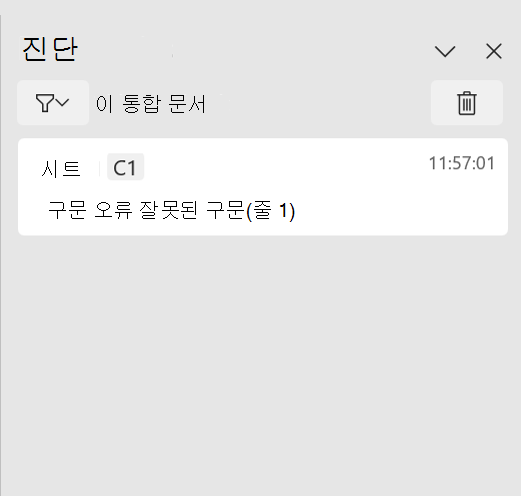
#분산!
#SPILL! 오류는 Python 출력 범위의 셀에 이미 데이터가 포함되어 있음을 나타냅니다. Python 개체를 Excel 값으로 반환한 결과일 수 있습니다. Excel 값이 여러 셀에 분산될 수 있습니다. #SPILL! 오류를 해결하는 방법을 참조하여 해결 전략을 찾아보세요.
#TIMEOUT!
#TIMEOUT! 오류는 Python 수식이 할당된 최대 실행 시간을 초과했음을 나타냅니다.
수식을 다시 실행하거나 Python 런타임을 다시 설정해 보세요. 수식 탭의 Python 그룹에서 런타임 다시 설정을 선택하거나 Ctrl+Alt+Shift+F9 바로 가기 키를 사용합니다.
Python 시간 제한도 조정할 수 있습니다. 파일 > 옵션 > 고급 > 이 통합 문서를 계산할 때로 이동하고 Python 수식 시간 제한을 원하는 대로 설정합니다.
#UNKNOWN!
#UNKNOWN! 오류는 Python 셀에서 Excel 버전이 Excel의 Python을 지원하지 않음을 나타냅니다. 자세한 내용은 이 문서의 앞부분에 나오는 기능 요구 사항 섹션을 참조하세요.










